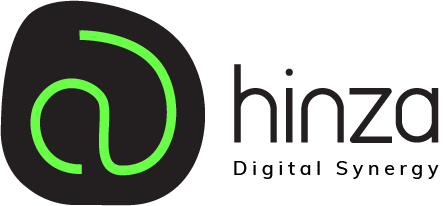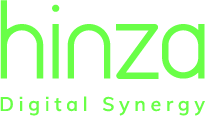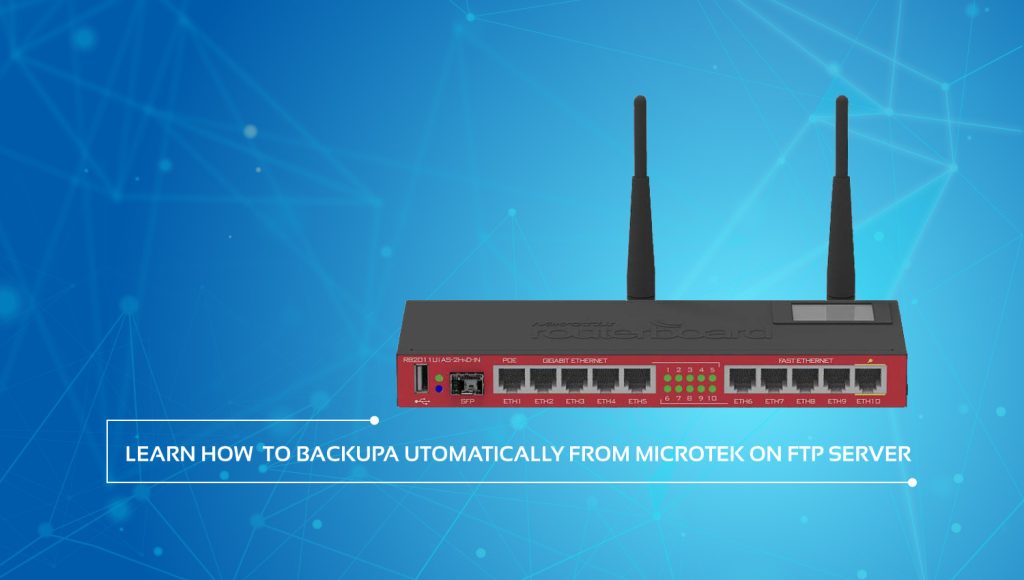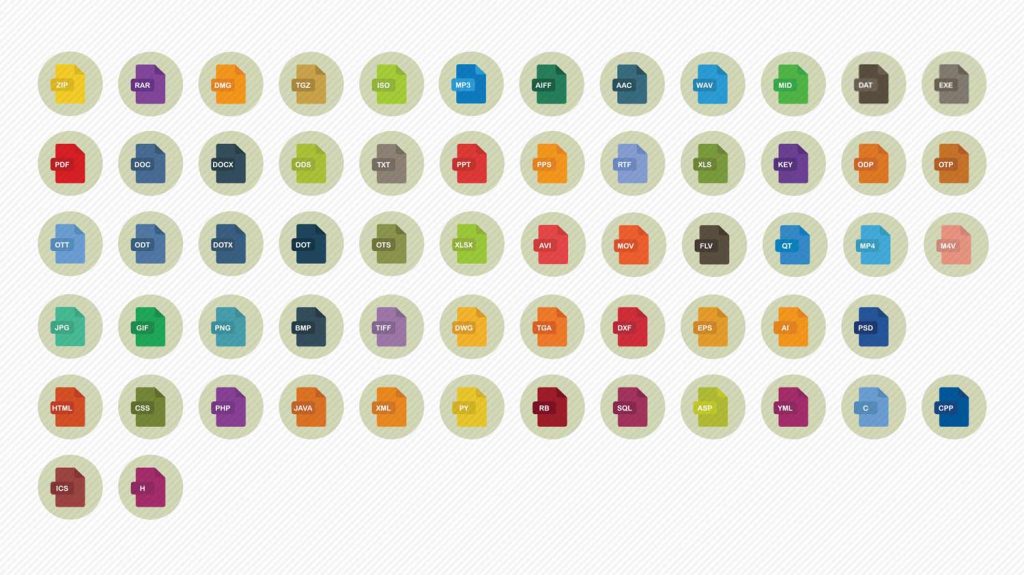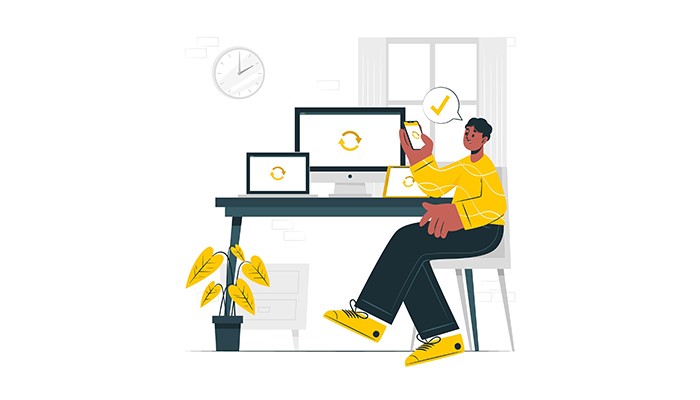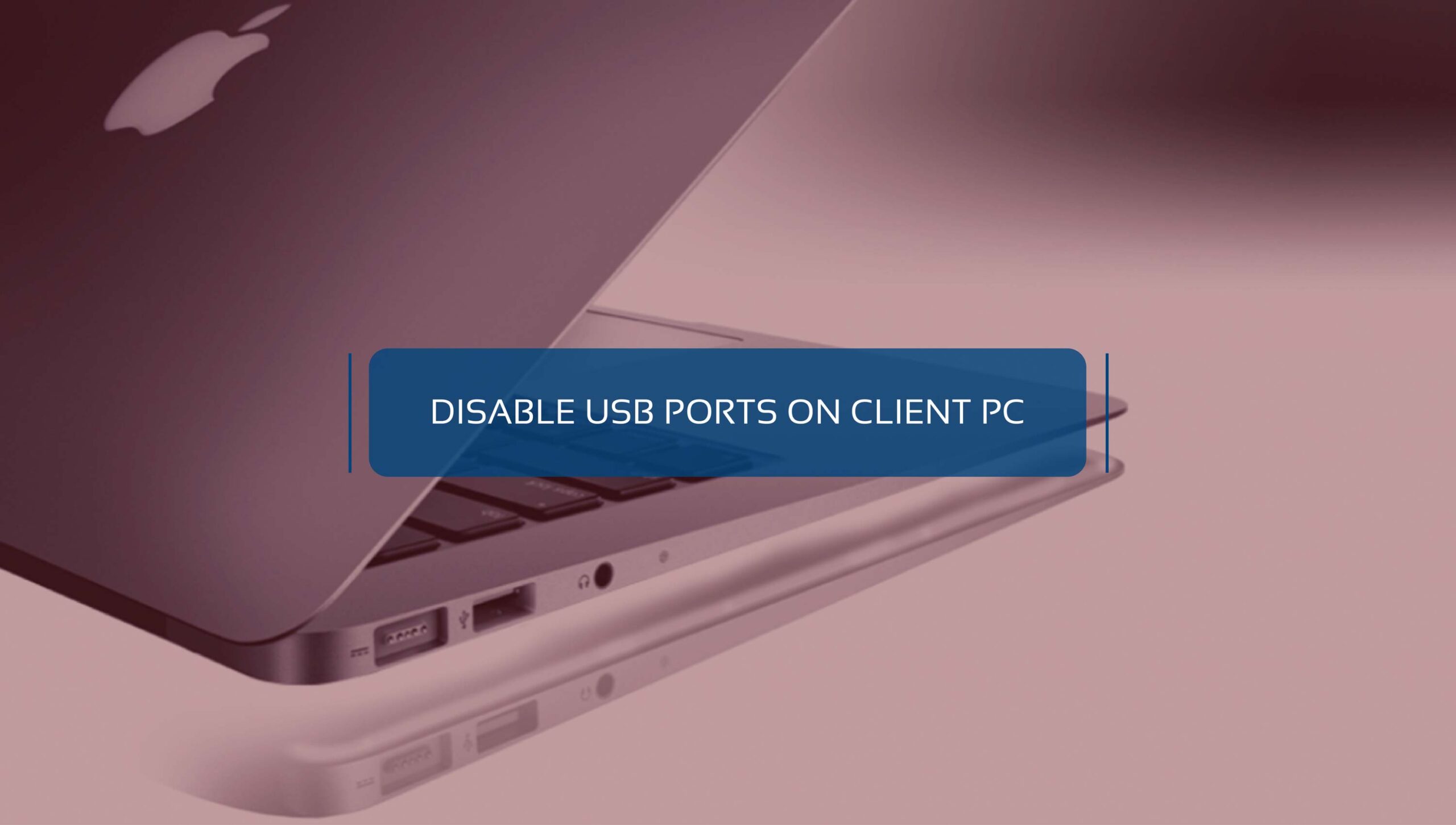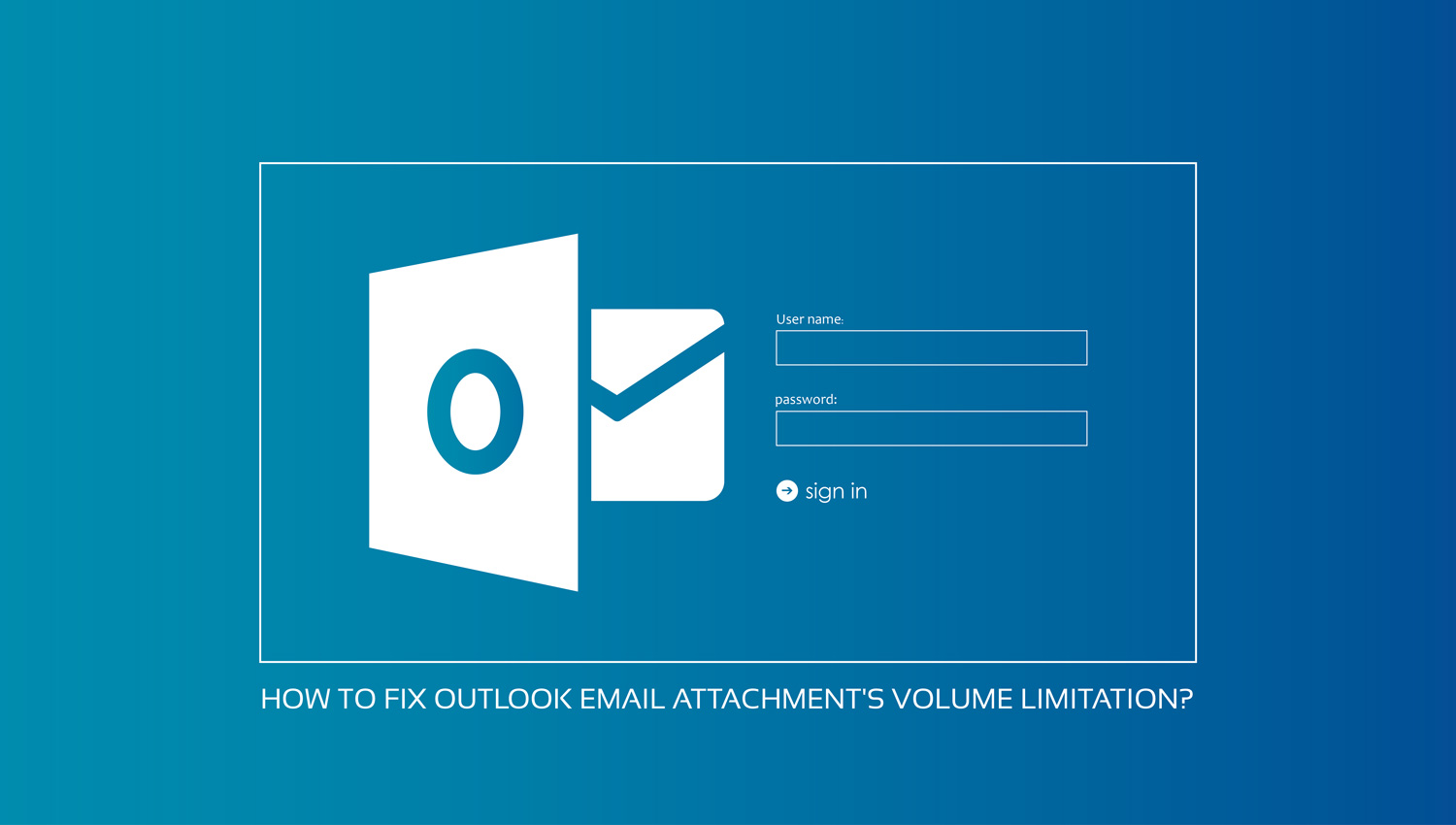۱. برایبک آپ گرفتن از میکروتیک، پس از Login کردن به میکروتیک از طریق Winbox، از منوی سمت چپ برروی System کلیک میکنیم سپس Script را انتخاب میکنیم. در پنجره باز شده برروی علامت + کلیک میکنیم.
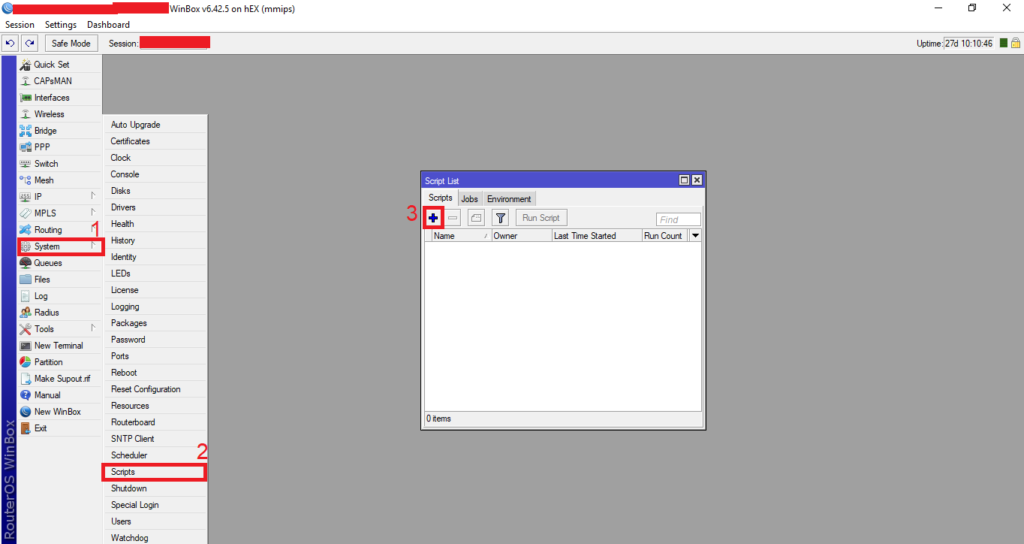
۲. مطابق تصویر یک نام برای Script وارد نمایید و Script زیر را در قسمت Source قرار دهید. در قسمتهایی از Script که با رنگ قرمز مشخص شدهاند باید اطلاعات مربوط به FTP Server خود را وارد نمایید. در انتها بر روی OK کلیک نمایید.
“log info “Starting Automatic Backup Script Configure By cr0c0dil3”
:global thisdate [/system clock get date]
:global datetimestring ([:pick $thisdate 0 3] .”-” . [:pick $thisdate 4 6] .”-” . [:pick $thisdate 7 11])
/system backup save name=”$[/system identity get name]_$datetimestring”
:log info “Please wait…!!!”
:delay 5s
:log info “Sending Backup Mikrotik to FTP Server………….”
/tool fetch address=[IP Address Of Your FTP Server] src-path=”$[/system identity get name]_$datetimestring.backup” user=[FTP Server Username] password=[FTP Server Password] port=[FTP Server Port] upload=yes
mode=ftp dst-path=”$[/system identity get name]_$datetimestring.backup”
:delay 1
:log info “Finished Backup Script…!!!!”
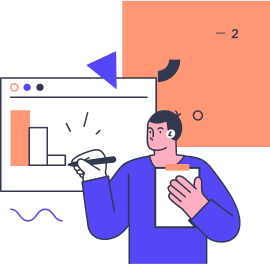
از چالش تا چاره؛ با پشتیبانی شبکهی هینزا، همیشه یک قدم جلوتر باشید.
تیم پشتیبانی شبکه گروهی از متخصصان IT است که مسئول مدیریت و نگهداری شبکه کامپیوتری یک سازمان هستند. با ارائه خدمات پشتیبانی و نگهداری منظم، به شما کمک میکند تا زمان و منابع خود را آزاد کنید و بر روی وظایف اصلی خود تمرکز کنید.
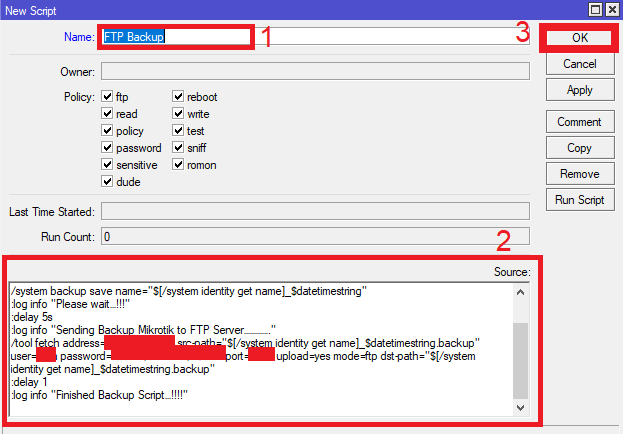
۳. برای تنظیم زمان بک آپ گیری باید یک Scheduler برای Script که ایجاد کردیم تعریف کنیم. برای این کار از منوی سمت چپ برروی System کلیک و Scheduler را انتخاب میکنیم. در پنجره باز شده بر روی علامت + کلیک میکنیم.

۴. در پنجره باز شده یک نام برای Scheduler وارد مینماییم . در قسمت Start Date و Start Time زمان و تاریخ شروع Backup را مشخص میکنیم. در قسمت Interval میتوانیم مشخص کنیم هر چند روز یک بار بک آپ گیری انجام شود . برای مثال هر ۷ روز یک بار بک آپ گیری انجام شود و در انتها در قسمت On Event نام Script که برای بک آپ بر روی FTP Server ایجاد کردیم را وارد مینماییم و بر روی Ok کلیک میکنیم.